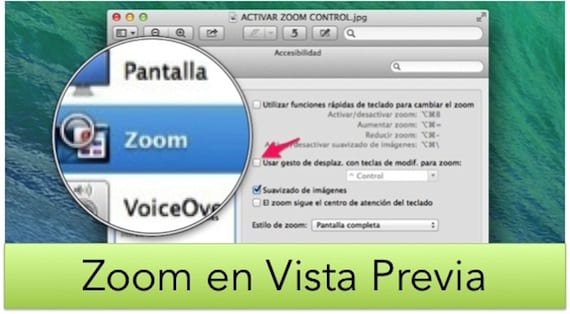
Pada lebih dari satu kesempatan, kami telah menunjukkan bahawa sistem operasi epal yang digigit adalah sistem yang penuh dengan alat dan utiliti yang menjadikan perkara yang sukar menjadi mudah.
Kelebihan lain dari sistem operasi ini ialah ia merangkumi sebilangan besar alat "standard" yang pada sistem lain akan menjadi aplikasi pihak ketiga dengan semua yang diperlukan. Hari ini kami akan bercakap dengan anda sekali lagi mengenai alat ini "kanta pembesar" tetapi dalam kes ini dari aplikasi sistem Pratonton.
Di dalam sistem operasi Apple, kita dapat memperbesar skrin dengan beberapa cara. Yang terpantas adalah mencari aplikasi pihak ketiga di Mac App Store dan membayar euro atau dua euro dengan harganya yang terbaik. Beberapa waktu yang lalu kami telah mengemukakan permohonan kepada anda Zum Ini, boleh didapati di kedai aplikasi dengan harga 2,69 euro. Namun, jika anda tertanya-tanya apakah tidak ada yang setara dalam sistem itu sendiri, jawapannya adalah ya.
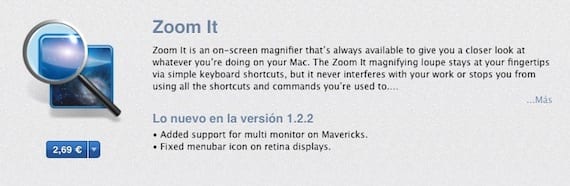
Nanti kami akan menerangkan bagaimana menggunakan alat zoom yang dimiliki OSX itu sendiri. Untuk melakukan ini, anda mesti pergi ke Keutamaan sistem dan masuk ke dalam Kebolehcapaian. Sesampai di sana, di bar kanan anda boleh memilih kategori ZOOM dan di tetingkap di sebelah kanan anda boleh mengkonfigurasinya sedemikian rupa sehingga antara tetapan lain anda dapat mengaktifkannya menekan kekunci CTRL dan sapu dengan tetikus.
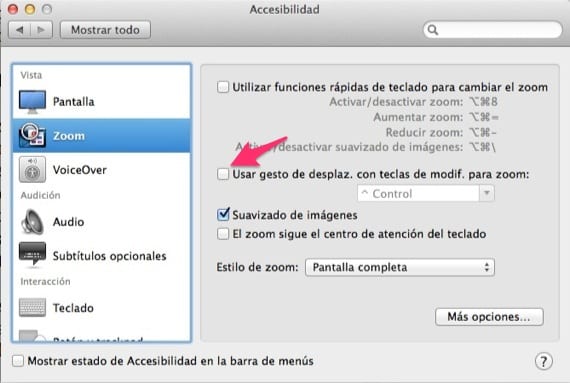
Hari ini kami memberi anda satu cara lagi untuk menggunakan alat ZOOM, tetapi kali ini dalam aplikasi Pratonton, aplikasi di mana kami dapat membuka fail PDF dan gambar untuk melihatnya dengan cepat, antara tindakan lain. Maksudnya ialah jika anda membuka gambar dan anda perlu memperbesar sebahagiannya, dalam Pratonton juga terdapat alat kaca pembesar, tanpa harus memilih untuk memperbesar seluruh layar dengan CTRL dan gerakkan jari anda pada tetikus. . "Alat kaca pembesar" dalam Pratonton terletak di menu atas alat.
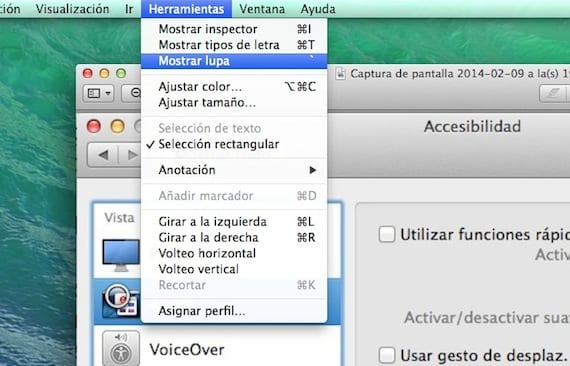
Seperti yang anda lihat dalam gambar, ketika kita menggunakan alat ini, zoom tepat pada waktunya dalam Pratonton dan di mana kita melewati kursor.
Sekarang anda sudah mempunyai tiga cara berbeza untuk membuat ZOOM di OSX, jadi anda yang bergantung kepada keadaan yang anda mahukan dan apa yang anda perlukan, memilih cara anda menggunakan alat ini.
Maklumat lanjut - "Zoom It" membolehkan anda melihat perincian pada skrin Mac anda